Denne opplæringen vil fortelle deg de beste måtene å konvertere WMV til MP4. WMV, forkortelse for Windows Media Video, ble utviklet av Microsoft for online videostreaming. Den brukes til å lagre videofiler i verdens mest populære operativsystem, Windows. Men dårlig bildekvalitet er et stort problem. Dessuten er det vanskelig å åpne WMV-filer i andre operativsystemer. Det kan være grunnen til at du må gjøre WMV-videoer til MP4-format.

- Del 1: To måter å konvertere WMV til MP4 på en datamaskin
- Del 2: To måter å konvertere WMV til MP4 online
- Del 3: Hvordan konvertere WMV til MP4 på Android
- Del 4: Vanlige spørsmål om WMV til MP4
Del 1: To måter å konvertere WMV til MP4 på en datamaskin
Måte 1: Hvordan konvertere WMV til MP4 uten kvalitetstap
For å konvertere WMV til MP4 uten kvalitetstap trenger du et kraftig verktøy, som f.eks Apeaksoft Video Converter Ultimate. Den innebygde AI-teknologien optimaliserer videokvaliteten så mye som mulig. Enda viktigere, det brukervennlige designet gjør det til det beste valget for nybegynnere.

4,000,000 + Nedlastinger
Konverter flere WMV til MP4 samtidig.
Beskytt og forbedre videokvaliteten automatisk.
Omkode videoer for avspilling på bærbare enheter.
Inkluder et bredt spekter av bonusverktøy, som videoredigering.
Her er trinnene for å konvertere WMV til MP4 uten å miste kvalitet:
Trinn 1Legg til WMV
Åpne den beste WMV til MP4-konverteren når du installerer den på skrivebordet. Den er kompatibel med Windows 11/10/8/7 og Mac OS X. Gå til Converter vindu, klikk på Legg til filer menyen eller trykk på +-knappen, og åpne WMV-filene du vil konvertere.

Trinn 2Velg utdataformatet
Når videoene er lastet inn, vil du se dem i hovedgrensesnittet. Klikk på Konverter alle til menyen øverst til høyre for å åpne profildialogen, gå til Video fanen, og velg MP4 på venstre side. Velg deretter en forhåndsinnstilling i henhold til formålet ditt. Du kan også endre oppløsning, kvalitet og andre parametere ved å trykke på Gear knapp.

Trinn 3Konverter WMV til MP4
Når innstillingene er gjort, gå tilbake til hovedgrensesnittet og finn det nederste området. Trykk på mappeknappen og angi en destinasjon for å lagre resultatet. Til slutt klikker du på Konverter alle knapp.

Måte 2: Hvordan konvertere WMV til MP4 ved hjelp av FFmpeg
FFmpeg er en kraftig måte å konvertere WMV til MP4 også. I motsetning til annen programvare, konverterer den filformater ved hjelp av kommandolinjer. Dessuten er det helt gratis og tilgjengelig på Windows, Linux og Mac. Den eneste ulempen er litt komplisert for gjennomsnittlige mennesker. Derfor viser vi hele prosessen nedenfor.
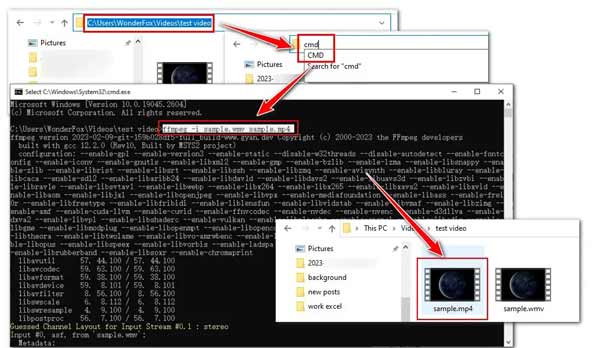
Trinn 1Last ned konverteren fra den offisielle nettsiden. Pakk deretter ut filene fra zip-mappen. Gå til systemstasjonen, opprett en mappe og navngi den FFmpegtool, og lim inn disse filene i den nye mappen.
Trinn 2Åpne Kjør boks, skriv inn cmd, og trykk på din Enter-tasten. Deretter skriver du inn cd/ og trykker på Enter-tasten. Nå, utfør kommandoen cd FFmpegtool.
Trinn 3Utfør deretter kommandoen cd bin, og deretter ffmpeg.exe. Vent noen sekunder for å fullføre installasjonen.
Trinn 4Til slutt får du tilgang til mappen som lagrer WMV-filen du ønsker å konvertere. Utfør kommandoen ffmpeg -i filnavn.wmv filnavn.mp4. Erstatte filnavn.wmv med WMV-filnavnet, og filnavn.mp4 med MP4-filnavnet. Deretter vil du finne en ny MP4-fil vises i mappen.
Del 2: To måter å konvertere WMV til MP4 online
Måte 1: Hvordan konvertere WMV til MP4 online uten grense
Web WMV til MP4-omformere er en praktisk måte å endre WMV-filformatet på. De fleste av dem har imidlertid filstørrelsesbegrensninger eller er ikke gratis. Apeaksoft gratis videokonverterer, på den annen side, er helt gratis å bruke uten grenser. Den lar deg laste opp flere WMV-filer og konvertere dem til MP4. Selv om det ikke gir bonusfunksjoner, kan du få noen få tilpassede alternativer og imponerende utskriftskvalitet.
Trinn 1Besøk https://www.apeaksoft.com/free-online-video-converter/ i en nettleser, og klikk på Legg til filer for å konvertere -knappen for å installere startprogrammet.

Trinn 2Når bæreraketten dukker opp, klikker du på Legg til fil knappen, og last opp WMV-filene.

Trinn 3Velg MP4 nederst, og klikk på Konverter-knappen. Etter konvertering kan du laste ned MP4-filene direkte.
Måte 2: Hvordan konvertere WMV til MP4 på Zamzar
Zamzar er en populær filkonvertering på nettet. Den inkluderer mange konverteringsapper som en WMV til MP4-omformer. Det er en gratisversjon ved at brukere kan behandle flere mediefiler på opptil 50 MB. En annen fordel er å sende MP4-filene til e-posten din slik at du kan laste dem ned senere.
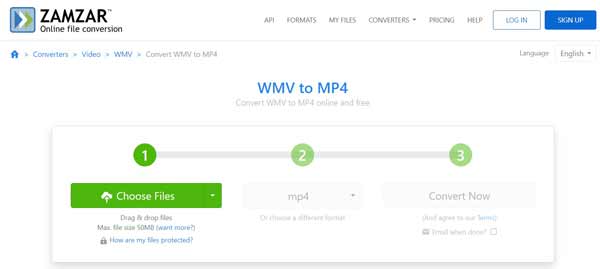
Trinn 1Open https://www.zamzar.com/convert/wmv-to-mp4/ i nettleseren din. Klikk på Velg filer knappen for å laste opp WMV-filer fra disken din. Eller du kan åpne videoene fra URL, Dropbox, OneDrive eller Google Drive.
Trinn 2Trekk ned formatmenyen, og velg mp4. Klikk på Konverter nå knappen for å starte konvertering av WMV til MP4 online.
Trinn 3Når det er gjort, last ned MP4-filene direkte.
Merknader: Hvis det ikke er praktisk å laste ned resultatene, merk av i boksen ved siden av E-post når du er ferdig og legg igjen e-postadressen din. Deretter vil appen sende resultatene til din e-post.
Del 3: Hvordan konvertere WMV til MP4 på Android
For mobil først er den enkleste måten å konvertere WMV til MP4 på Android en videokonverteringsapp. Heldigvis kan du finne mange videokonverteringsapper i Play Store. Vi bruker Video Converter utgitt av VidSoftLab som et eksempel for å vise deg arbeidsflyten.
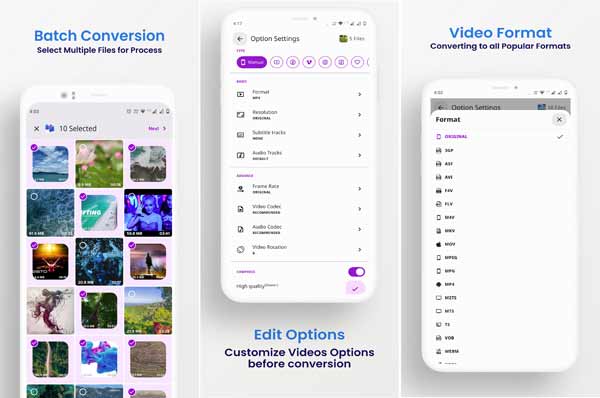
Trinn 1 Kjør WMV til MP4-konverteringsappen på telefonen din, og velg WMV-videoene du vil endre.
Trinn 2Trykk på neste knappen for å gå inn i Alternativinnstillinger , trykk på dannet alternativet og velg MP4 på listen.
Trinn 3Trykk deretter på Ferdig knappen for å bekrefte endringene.
Merknader: Denne appen er gratis å bruke ved å se annonser. Hvis du vil fjerne annonser, må du oppgradere til pro-versjonen.
Del 4: Vanlige spørsmål om WMV til MP4
Kan Windows Media Player konvertere WMV til MP4?
Nei, Windows Media Player er den innebygde mediespilleren og administratoren på PC-er. Den kan åpne både WMV og MP4, men kan ikke endre videoformater. Du må bruke en tredjeparts videokonverterer for å endre WMV til MP4.
WMV vs MP4, hvilken er bedre?
WMV er et godt videoformat på PC-er. De fleste programvare kan åpne og spille av videoformatet. Imidlertid er MP4 mye brukt på de fleste operativsystemer og nettsteder. Du kan velge et passende videoformat etter behov.
Kan du overføre WMV til iPhone?
Ja, kan du overføre WMV til din iPhone, men den forhåndsinstallerte mediespilleren kan ikke åpne videofilen. Med et annet ord, du trenger en tredjeparts mediespiller, for eksempel VLC, for å åpne WMV-videoer på din iPhone.
Konklusjon
Nå bør du mestre minst fem måter å konvertere din WMV-filer til MP4 format på PC, Mac og Android. Noen av dem kan produsere den beste utskriftskvaliteten. Andre er gratis å bruke. Du kan velge riktig verktøy i henhold til din situasjon. Apeaksoft Video Converter Ultimate er det beste alternativet for vanlige mennesker. Andre anbefalinger? Skriv dem ned nedenfor.




